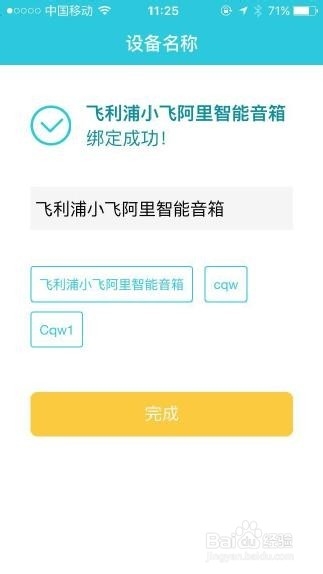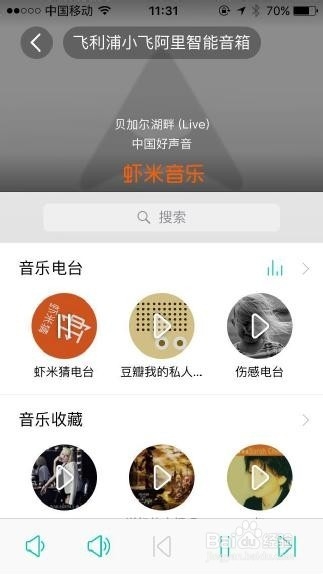阿里小飞怎样在苹果设备上配网?
1、开机,在apple store里搜索“阿里小智”并下载
开机后音箱屏幕显示以上状态,提示音提示“音箱还未联网,请扫描二维码,安装APP,并根据提示完成联网”
这里要注意,安卓用户可以扫描音箱底部或包装上的二维码,安装阿里小智APP,苹果用户最好在apple store里搜索阿里小智并下载安装。(注意需要2.2.1.0以上版本)

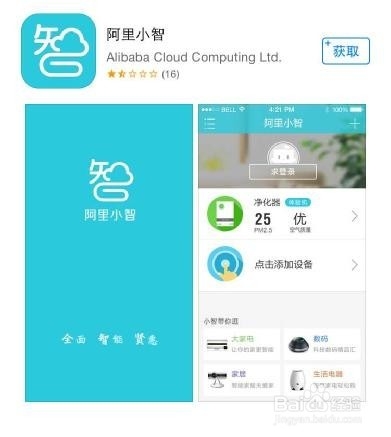
2、安装以后打开阿里小智APP,用淘宝账号登陆
打开阿里小智APP后,将看到上图画面,请按顶部“求登录”区域,进入下列界面,请输入您的淘宝账号并登陆。(必须先登陆阿里小智APP才能配网并绑定机器)


3、登陆后APP回到这个界面,请点击“添加新设备”
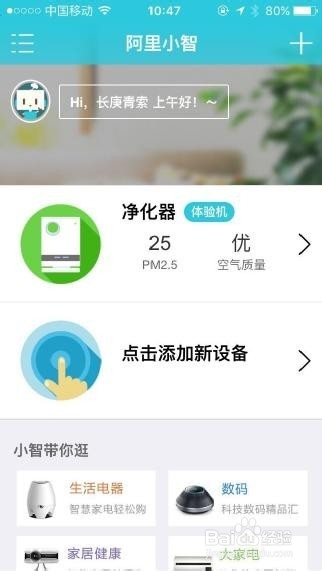
4、按APP页面中的”点击添加新设备“进入添加设备页面,向下划动,找到“智能音箱”选项,如下图:
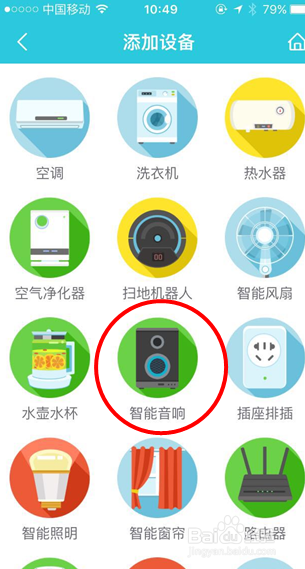
5、点击进入,选择“飞利浦小飞阿里智能音箱”
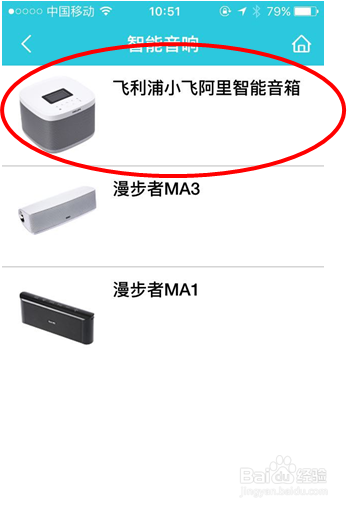
6、点击进入,进入配网界面,找到正确的网络
如下图,请确保第一个选项框内显示的网络,是你需要小飞配网到的网络。如果不是,请回到苹果设备的“设置”项内设置你需要小飞配网到的网络为当前连接网络。如果是请输入此网络的密码在第二个选项框内。
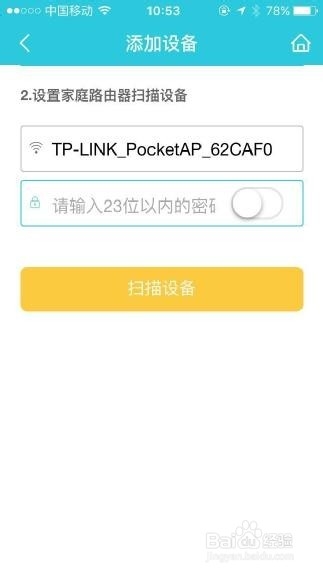
7、找到到小飞音箱背部的SETUP键,长按SETUP键5秒以上,让机器屏幕显示如下图,并听到配网提示音。


8、回到手机阿里小智APP,按”扫描设备”,使手机APP进入以下界面。

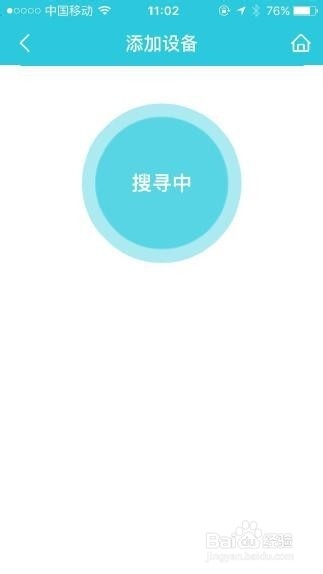
9、APP搜索到设备的时候会自动进入以下画面,此时请按提示,回到苹果设备的设置项,把WIFI连接到“alink_GIBSON_ENTERTAINMENT_ATALK”网络,然后回到阿里小智APP。
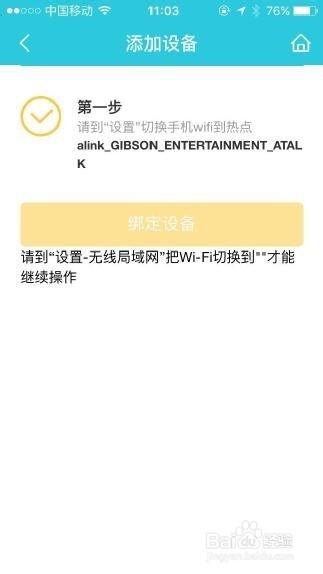
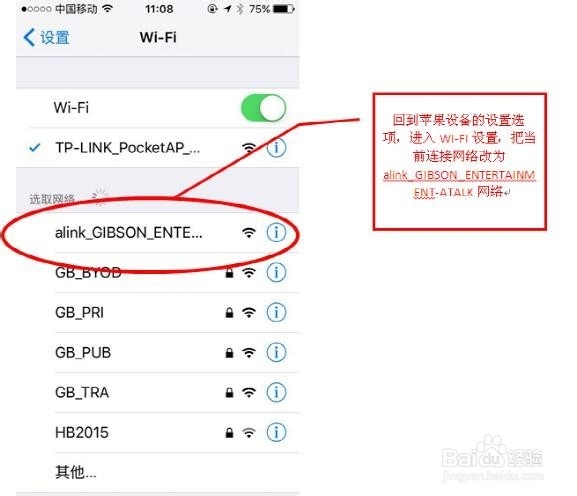
10、回到阿里小智APP,当前页面会提示到第二步,如下图所示,此时再回到苹果设备的设置项,进入WI-FI设置,把当前网络再改回你需要小飞配置到的网络。
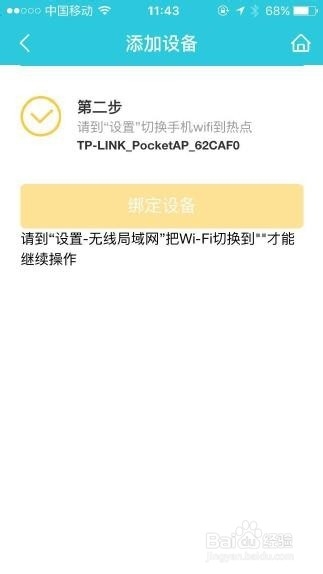
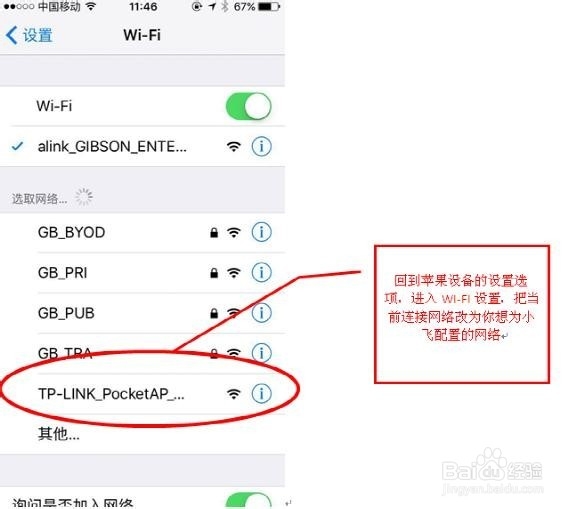
11、此时小飞提示音会提示”联网成功“
再回到阿里小智APP,就可以看到如下画面。
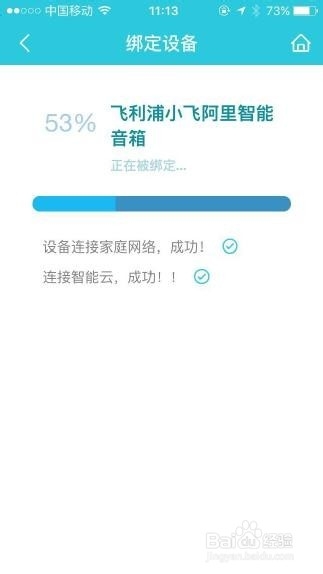
12、给小飞起名字,完成配网
APP页面会跳转到以下页面,你可在此页面帮小飞起个名字,然后按完成,此时你一完成小飞音箱在苹果IOS设备上的配网和绑定。
在阿里小智APP主页面会找到你刚才配置成功的设备,点击进入,就可以通过APP进行操作,也可在本机上进行频道切换和语音输入。